如何将iPhone里的照片导入电脑?有哪些简单有效的技巧?
33
2024-10-29
随着智能手机的普及,iPhone已经成为许多人生活中必不可少的工具。然而,有时候我们可能会遇到一些问题,比如无法下载应用程序。这个问题可能是由于各种原因引起的,但是幸运的是,我们可以采取一些简单的措施来解决。本文将提供一些方法和技巧,帮助你解决iPhone无法下载应用的问题。
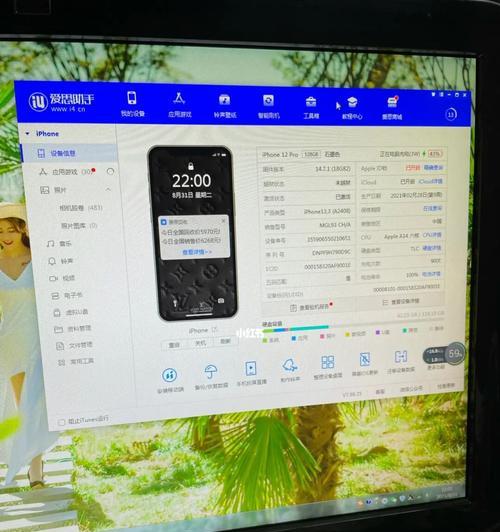
一:检查网络连接
确保你的iPhone已经连接到可靠的Wi-Fi或移动数据网络。在设置中检查网络连接,如果连接不稳定或信号弱,可能会导致应用下载失败。
二:检查存储空间
确保你的iPhone有足够的存储空间来下载和安装应用程序。打开设置,点击“通用”,然后选择“iPhone存储空间”查看剩余可用空间。如果空间不足,可以尝试删除一些不需要的文件或应用来释放空间。
三:重启设备
有时候,重启设备可以解决一些临时的问题。按住电源按钮,滑动来关机,然后再次按住电源按钮开机。
四:更新系统版本
确保你的iPhone运行的是最新的操作系统版本。打开设置,点击“通用”,然后选择“软件更新”来检查是否有可用的更新。如果有更新可用,请下载并安装它们。
五:检查AppStore服务器状态
有时候,无法下载应用程序可能是因为AppStore服务器出现问题。你可以访问苹果官方网站或其他第三方网站来检查AppStore服务器状态。如果服务器正常运行,那么问题可能出在其他地方。
六:登出并重新登录AppleID
尝试登出你的AppleID,然后重新登录。打开设置,点击“iTunes与AppStore”,然后点击你的AppleID,在弹出菜单中选择“登出”。然后重新登录你的AppleID。
七:清除AppStore缓存
有时候,AppStore缓存可能会导致下载问题。打开AppStore,在底部导航栏上快速连续点击10次“更新”按钮,AppStore将会重置缓存。
八:重置网络设置
有时候,重置网络设置可以解决网络相关的问题。打开设置,点击“通用”,然后选择“还原”,再选择“还原网络设置”。
九:尝试使用其他网络
如果你的iPhone无法下载应用程序,尝试连接到其他Wi-Fi网络或移动数据网络。有时候,特定的网络可能会阻止应用程序下载。
十:清除应用下载队列
如果你之前曾经下载过其他应用,但是下载失败了,可能会导致其他应用也无法下载。打开AppStore,在底部导航栏上点击“更新”,然后滑动屏幕上方的“全部更新”按钮来清除下载队列。
十一:联系苹果支持
如果你尝试了上述方法仍然无法解决问题,可以联系苹果支持寻求帮助。他们可以提供专业的技术支持,并为你解决问题。
十二:检查限制设置
在某些情况下,你的iPhone可能设置了一些限制,导致无法下载应用。打开设置,点击“通用”,然后选择“限制”来检查限制设置。
十三:尝试重置所有设置
如果以上方法都没有解决问题,你可以尝试重置所有设置。打开设置,点击“通用”,然后选择“还原”,再选择“重置所有设置”。
十四:更新AppleID信息
检查你的AppleID信息是否完整和准确。有时候,缺少关键信息会导致无法下载应用。
十五:切换至使用电脑进行下载
如果你的iPhone仍然无法下载应用,你可以尝试使用电脑上的iTunes来下载应用。连接你的iPhone到电脑,打开iTunes,然后在iTunes中选择和下载应用。
通过本文提供的方法和技巧,你应该能够解决iPhone无法下载应用的问题。如果你遇到了这个问题,请不要慌张,尝试以上的方法一定会有帮助。最重要的是耐心和细心,一步一步地排除问题,你很快就能够恢复正常的应用下载功能。
在使用iPhone的过程中,我们偶尔会遇到无法下载应用的问题,这可能会给我们带来很多不便。本文将为大家介绍一些常见的解决方法,帮助你解决iPhone无法下载应用的问题。
1.检查网络连接
确保你的iPhone已连接到可靠的Wi-Fi网络或移动数据网络。你可以尝试切换至其他Wi-Fi网络,或是通过设置中的“蜂窝移动数据”来切换至移动数据网络。
2.清空AppStore缓存
打开AppStore应用,点击10次屏幕底部的标签栏。AppStore将重新加载,并清空之前的缓存。这可能会解决下载问题。
3.重启iPhone设备
有时候,只需要简单地将你的iPhone设备关机并重新启动,问题就会被解决。按住电源按钮,并滑动滑块关闭设备,然后再按住电源按钮开机即可。
4.更新iOS版本
确保你的iPhone设备上安装的是最新版本的iOS。打开设置应用,点击“通用”>“软件更新”,如果有可用的更新,点击“下载并安装”来更新iOS版本。
5.检查剩余存储空间
确保你的iPhone设备有足够的存储空间来下载应用。打开设置应用,点击“通用”>“iPhone存储空间”,这里可以看到已使用的存储空间和剩余存储空间。如有必要,你可以删除一些不需要的文件或应用来腾出更多空间。
6.检查应用限制设置
打开设置应用,点击“通用”>“访问限制”,检查是否有针对AppStore的限制设置。如果存在限制,你可能需要输入限制密码才能下载应用。
7.重新登录AppleID
打开设置应用,点击“iTunes与AppStore”,点击你的AppleID,选择“注销”,然后再次登录你的AppleID。这可能会解决下载问题。
8.检查付款信息
如果你尝试下载付费应用或在应用内进行购买时遇到问题,确保你的付款信息是正确的。打开设置应用,点击“iTunes与AppStore”,点击你的AppleID,选择“查看AppleID”,然后点击“支付信息”来检查或更新付款信息。
9.清空RAM
按住电源按钮,直到出现滑动关机提示。按住主页按钮直到屏幕闪烁,这将清空设备的RAM。然后重新开机,再尝试下载应用。
10.重置网络设置
打开设置应用,点击“通用”>“还原”>“还原网络设置”。这将重置你的网络设置并可能解决下载问题。
11.禁用VPN或代理
如果你使用了VPN或代理服务器,在下载应用时可能会出现问题。打开设置应用,点击“通用”>“VPN”或“代理”,将其关闭后再尝试下载应用。
12.联系Apple支持
如果你尝试了以上所有方法仍然无法解决问题,建议你联系Apple支持团队,他们可能能提供更具体的解决方案。
13.确保你的iPhone支持该应用
有时候,你可能无法下载某些应用是因为你的iPhone设备不支持该应用。在AppStore上查看应用的要求,并确保你的设备满足这些要求。
14.检查AppStore服务器状态
有时候,AppStore服务器可能会出现故障或维护状态,这可能导致无法下载应用。你可以在网上搜索AppStore服务器状态来确认。
15.重置所有设置
打开设置应用,点击“通用”>“还原”>“重置所有设置”。这将重置你的所有设置,但不会删除你的数据和应用。重置设置可能解决下载问题。
通过本文介绍的15种方法,相信大家能够解决iPhone无法下载应用的问题。希望这些方法能为你提供帮助,让你的iPhone恢复正常的下载功能。如果问题依然存在,请考虑联系Apple支持获取更进一步的帮助。
版权声明:本文内容由互联网用户自发贡献,该文观点仅代表作者本人。本站仅提供信息存储空间服务,不拥有所有权,不承担相关法律责任。如发现本站有涉嫌抄袭侵权/违法违规的内容, 请发送邮件至 3561739510@qq.com 举报,一经查实,本站将立刻删除。